كيفية توصيل مجلد الشبكة في ويندوز؟ كيفية توصيل مجلد الشبكة
ليس من الملائم جدًا البحث عن المجلدات على أجهزة الكمبيوتر المتصلة عبر شبكة محلية في كل مرة ، فمن الأسهل بكثير استخدام الدلائل المتصلة "بمحرك أقراص الشبكة". يكفي القيام بهذا الإجراء مرة واحدة لكل مجلد أكثر أو أقل استخدامًا على الشبكة المحلية.
برعاية وضع مقالات P & G حول "كيفية توصيل مجلد الشبكة" كيفية إزالة مجلد winsxs كيفية رؤية الملفات المخفية على محرك أقراص فلاش كيفية البحث عن المجلدات المخفية
تعليمات
انقر بزر الماوس الأيمن فوق اختصار "My Computer" على سطح المكتب وحدد "Map Network Drive" في القائمة المنبثقة التي تظهر. بالضبط نفس العنصر في قائمة السياق من التسمية "جوار شبكة الاتصال" - يمكنك استخدامه. إذا لم تكن هذه الاختصارات موجودة على سطح المكتب ، فافتح القائمة على زر "ابدأ" ، وابحث عن الخطوط التي تحتوي على نفس النقوش الموجودة بها ، وانقر عليها بزر الماوس الأيمن. وإذا لم يظهروا هناك لسبب ما ، فاضغطوا على المجموعة الرئيسية WIN + E لتشغيل Explorer ، وافتح قسم "الخدمة" في قائمته وانقر على "Map Network Drive" هناك.
حدد حرفًا للحافظة ليتم توصيلها كمحرك أقراص شبكة من القائمة المنسدلة "القرص" في النافذة التي تفتح.
انقر فوق الزر "استعراض" ، وابحث عن مجلد الشبكة الذي تريد الاتصال به وانقر فوق الزر "فتح". يمكنك إدخال العنوان من لوحة المفاتيح إذا كنت تعرف اسم الكمبيوتر والمسار إلى الدليل المطلوب.
حدد المربع "استعادة عند تسجيل الدخول" إذا كنت تنوي استخدام مجلد الشبكة بشكل دائم. في هذه الحالة ، في كل مرة يتم فيها تشغيل الكمبيوتر ، سيشمل نظام التشغيل المجلد.
انقر فوق "إنهاء".
يمكنك توصيل مجلد الشبكة بترتيب مختلف. للقيام بذلك ، قم أولاً بفتح مكون "جوار شبكة الاتصال" - يمكن القيام بذلك بالنقر المزدوج فوق علامة التبويب المقابلة على سطح المكتب ، باستخدام الرموز الموجودة في مستكشف Windows ، أو تحديد "جوار شبكة الاتصال" في القائمة الموجودة على الزر "ابدأ". بغض النظر عن كيفية القيام بذلك ، سيقوم نظام التشغيل بفتح بيئة الشبكة في Explorer.
اذهب إلى المجلد ثم انقر بزر الماوس الأيمن عليه - في قائمة السياق سيكون هناك نفس البند "Map Network Drive". حدد هذا العنصر وسيتم فتح نافذة المكون الموصوفة أعلاه. سيكون حقل "المجلد" الموجود فيه غير نشط ، حيث سيحدد النظام عنوان المجلد الذي قمت بالنقر فوقه. ويبقى القيام بالعمليات الموضحة في الخطوتين الرابعة والخامسة.
كيف بسيطةأخبار أخرى ذات صلة:
محرك أقراص الشبكة هو محرك أقراص منطقي افتراضي يتم إنشاؤه بواسطة مستخدم على نظامه لتبسيط استخدام مجلد مشترك موجود على كمبيوتر آخر على الشبكة المحلية. هذا هو الهدف الرئيسي ، ولكن كشبكة محرك أقراص يمكنك الاتصال ، على سبيل المثال ، متصلاً
هل غالبا ما تصل إلى مجلد موجود على كمبيوتر آخر متصل بشبكة محلية؟ لكي لا تمر مسار البحث بالكامل للمجلد المطلوب في كل مرة ، يمكنك توصيله كمحرك أقراص شبكة. ضع في اعتبارك كيف يمكن القيام بذلك باستخدام Microsoft Windows. P & G Placement Sponsor Related Articles
يتم إنشاء مجلدات الشبكة في نظام التشغيل Windows لتسهيل مشاركة الموارد على الشبكة المحلية. إذا أصبح المجلد غير ضروري ، فيمكن حذفه ، ومع ذلك ، سيتم تطبيق القواعد التي تم تعيينها بواسطة سياسة أمان نظام التشغيل. لذلك ، تحت الحذف لمستخدمي الشبكة
لتبسيط الوصول إلى الملفات والمجلدات ومحركات الأقراص الموجودة على أجهزة الكمبيوتر الأخرى على الشبكة المحلية ، يمكن إعطاؤهم أسماء وأحرف ويمكن تعيين حالة "محرك أقراص الشبكة". نتيجة لذلك ، ستختلف موارد الشبكة هذه قليلاً عن محركات الأقراص المحلية في مستكشف Windows. ومع ذلك ، عند تغيير
هناك مجلدات مخفية في أنظمة تشغيل Windows. جميع المجلدات التي تم إنشاؤها على سطح المكتب مرئية بشكل افتراضي. غالبًا ما يكون هناك موقف تحتاج فيه إلى حماية المعلومات الشخصية وإخفاء مجلد على سطح المكتب. للقيام بذلك ، لدى Windows خيار إيقاف تشغيل رؤية المجلد.
يسمح لك نظام التشغيل Windows XP بتنظيم الوصول العام لمستخدمي الشبكة إلى المجلدات ومحركات الأقراص المخزنة على كمبيوتر منفصل. في هذه الحالة ، يتم الوصول باستخدام واجهة النظام نفسه أو عن طريق سطر الأوامر. هناك عدة طرق لإنشاء وحذف الشبكة
في نظام التشغيل Windows ، تحتوي نافذة Network Neighborhood على اختصارات للطابعات المشتركة وأجهزة الكمبيوتر وموارد الشبكة الأخرى. يمكن فتح هذه النافذة بطرق مختلفة. برعاية وضع P & G articles on "How to enter the network environment" How to restore the label "My Computer" How to remove
لدي مركز إنترنت مزود بمحرك USB متصل. كيف يمكنني تكوينه بحيث يتم توصيله تلقائيًا كمحرك منطقي منتظم في جهاز الكمبيوتر أو مستكشف؟ حتى لا تضطر إلى كتابة اسم مركز الإنترنت أو عنوان IP الخاص به في كل مرة ، ويمكنك العمل بالطريقة المعتادة.
1. تحتاج أولاً إلى إجراء الإعداد الأولي لتوصيل محرك أقراص USB بمركز Keenetic Internet Center وفقًا للتعليمات الواردة في المقالة (أي تحتاج إلى السماح بالوصول إلى محرك الأقراص الإضافي)
2. من أجل ظهور محرك أقراص الشبكة في القائمة جهاز الكمبيوتر الخاص بي، تحتاج إلى استخدام وظيفة نظام التشغيل ويندوز - قم بتوصيل محرك أقراص الشبكة ...(تقدم هذه المقالة مثالاً على اتصال محرك أقراص الشبكة في Windows 10).
بداية موصل. انقر بزر الماوس الأيمن على الرمز. هذا الكمبيوتر وحدد عنصر قائمة السياق قم بتوصيل محرك أقراص الشبكة.
3. في النافذة التي تفتح قم بتوصيل محرك أقراص الشبكة ستحتاج إلى تحديد حرف محرك الأقراص للاتصال والمسار الكامل إلى مجلد الشبكة.
للحصول على المسار الكامل لمجلد الشبكة ، تحتاج إلى الانتقال إليه من خلال Explorer ونسخ المسار من سلسلة العنوان (في مثالنا ، 192.168.1.1 هو عنوان IP الخاص بمركز الإنترنت افتراضيًا).
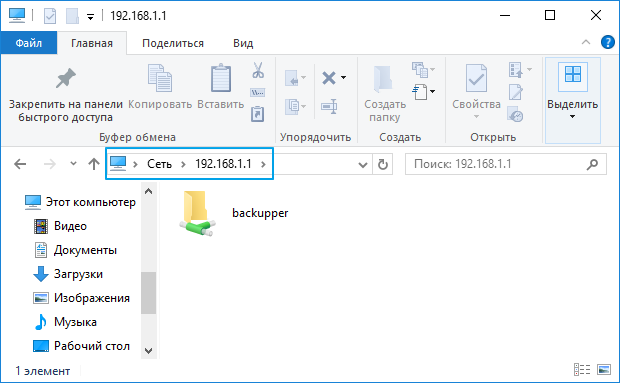
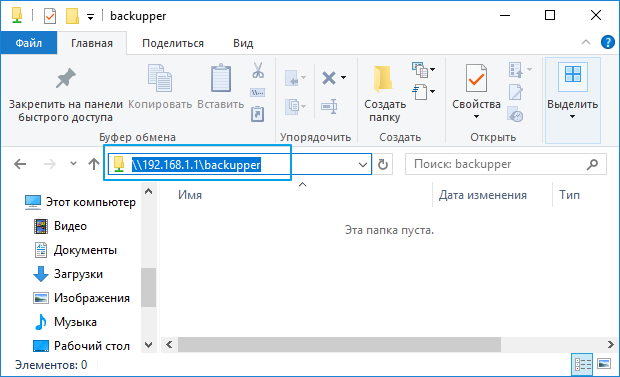
يجب إدراج هذا المسار في النافذة قم بتوصيل محرك أقراص الشبكة في الميدان ملف.
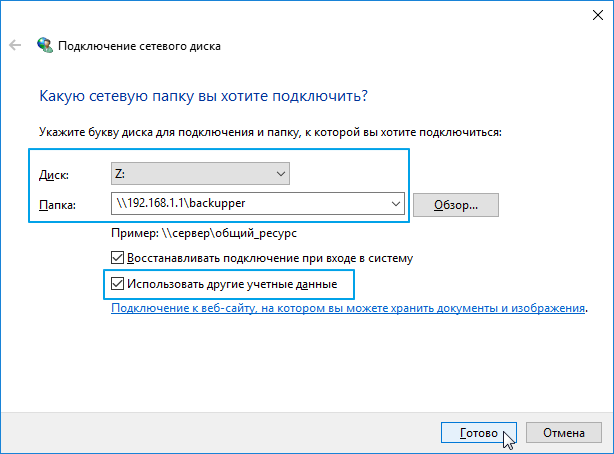
من المهم! ضع علامة في المربع استخدام بيانات الاعتماد الأخرىوإلا ، سيحاول النظام الاتصال بمحرك الشبكة فقط بالحساب الجاري المستخدم عند تسجيل الدخول إلى Windows.
ضع علامة في المربع استرداد عند تسجيل الدخولإذا كنت تريد توصيل محرك أقراص الشبكة تلقائيًا ، في كل مرة تقوم فيها بتسجيل الدخول إلى نظام التشغيل (لن يكون ذلك ممكنًا إلا إذا كان محرك أقراص USB متصلًا بشكل دائم بمركز الإنترنت).
4. بعد إدخال البيانات والضغط على زر يتم سيطلب منك النظام اسم مستخدم وكلمة مرور للوصول إلى قرص مركز الإنترنت. يمكن أن يكون هذا أي حساب في مركز الإنترنت مع الوصول إلى خدمة معتمد. cIFS وكلمة المرور المحددة. يمكن العثور على معلومات حول تعيين حقوق الوصول إلى محرك أقراص USB متصل بمركز Keenetic Internet Center في المقالة.
تحذير! لا يسمح لك Windows بتوصيل محركات أقراص الشبكة بحسابات بدون كلمة مرور. يمكنك الاتصال إما دون إذن ، أو باستخدام حساب مع تسجيل الدخول وكلمة المرور.
في مثالنا ، نستخدم حساب النظام. المشرف مع ضبط كلمة المرور.
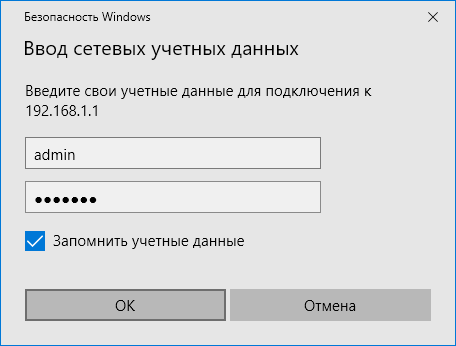
ضع علامة في المربع تذكر أوراق الاعتمادبحيث لا تدخل اسم المستخدم وكلمة المرور في كل مرة.
5. بعد الضغط على زر حسنا تتم إضافة محرك أقراص الشبكة إلى Windows ويظهر في قائمة محركات الأقراص.
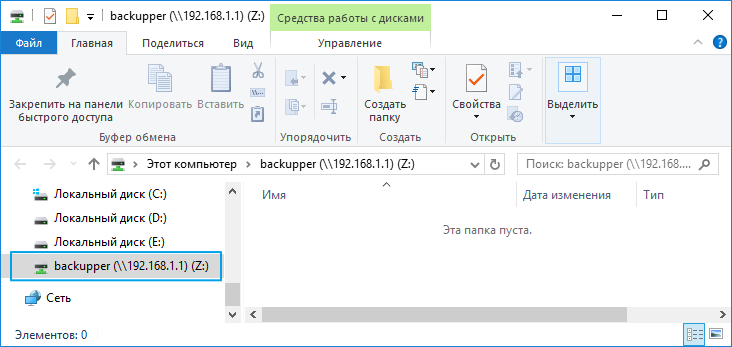
إذا قمت بإعداد شبكة محلية في المنزل (إذا كانت Wi-Fi موجودة ، وهي موجودة بشكل افتراضي) وأوجدت أدلة مشتركة ، يمكنك الانتقال إلى المستوى التالي - إعداد محركات أقراص الشبكة. دعونا نلقي نظرة على كيفية تحميل محرك أقراص الشبكة بحيث يمكنك زيادة مساحة التخزين أو إنشاء مجلد مشترك يمكن الوصول إليه من المستخدمين من أجهزة الكمبيوتر الأخرى على الشبكة.
الإعداد الأولي للنظام
قبل إنشاء محرك أقراص الشبكة ، تحتاج إلى التحقق من إعدادات المشاركة.
يجب أن يكون لديك بطاقة شبكة متصلة وشبكة محلية تم تكوينها على جهاز الكمبيوتر الخاص بك.
افتح "Network Control Center" وانقر على الرابط "تغيير إعدادات المشاركة" في القائمة الموجودة على اليسار.
تمكين الاكتشاف والمشاركة ، كما هو موضح في لقطة الشاشة. انقر فوق الزر "حفظ التغييرات". 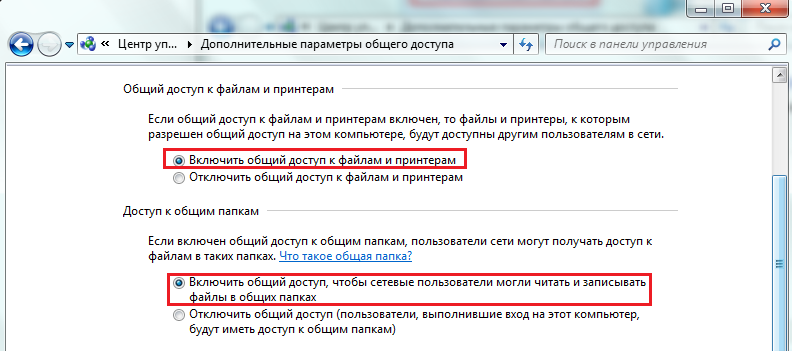
بالإضافة إلى ذلك ، يجب عليك إعداد دليل عن طريق إنشاء دليل عام به. لهذا:
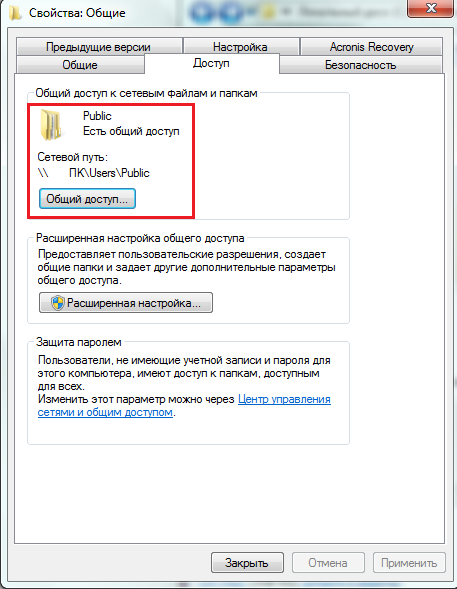
بعد حفظ كل التغييرات ، يصبح المجلد عامًا. الآن يمكنك المتابعة لإنشاء محرك أقراص الشبكة.
صلة
تحذير! لتوصيل محرك أقراص شبكة ، يجب أن يكون لديك حقوق المسؤول.
بالنسبة إلى جميع إصدارات Windows ، يكون هذا الإجراء متطابقًا تقريبًا ، لذلك تكون الإرشادات أدناه شاملة. افتح "جهاز الكمبيوتر" وابحث عن زر "الاتصال" في القائمة العلوية. 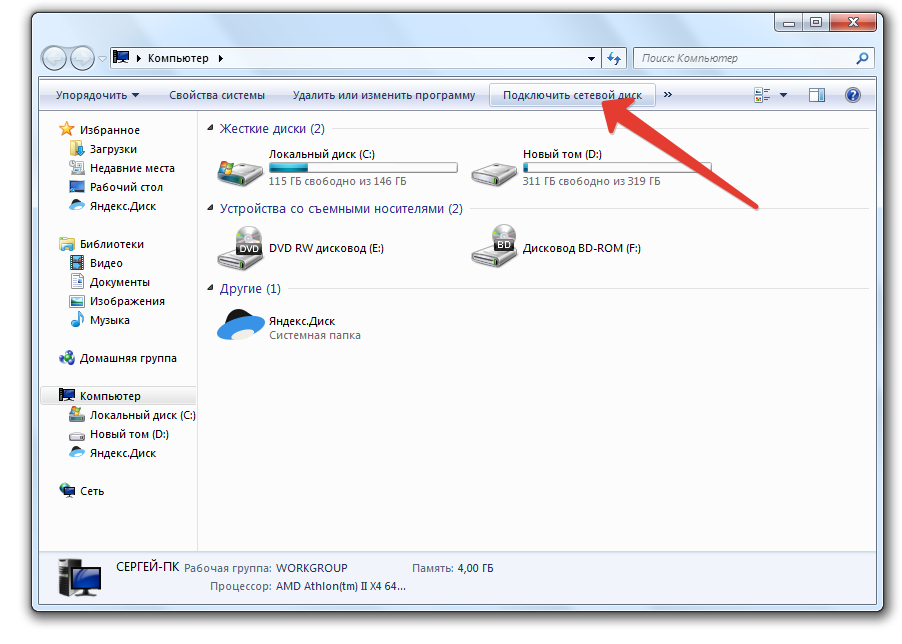 ستظهر نافذة على الشاشة تحتاج فيها إلى تحديد حرف القرص الذي تم إنشاؤه والدليل الذي تريد الاتصال به.
ستظهر نافذة على الشاشة تحتاج فيها إلى تحديد حرف القرص الذي تم إنشاؤه والدليل الذي تريد الاتصال به.
تحذير! حاول اختيار الأحرف من نهاية الأبجدية اللاتينية لتجنب التضارب المحتمل مع الوسائط المادية.
يجب إعادة كتابة عنوان المجلد من خصائصه على جهاز الكمبيوتر الموجود عليه. 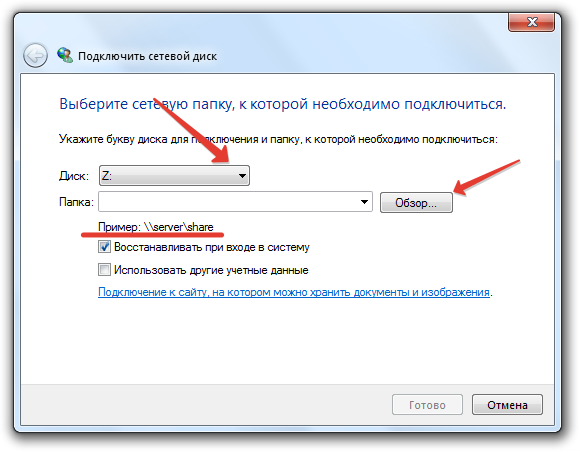 يجب أن يحتوي العنوان على النموذج التالي: \\\\ computer name \\ path \\ name. يمكنك أيضًا النقر فوق الزر "استعراض" وتحديد الدليل المطلوب على جهاز كمبيوتر آخر يدويًا.
يجب أن يحتوي العنوان على النموذج التالي: \\\\ computer name \\ path \\ name. يمكنك أيضًا النقر فوق الزر "استعراض" وتحديد الدليل المطلوب على جهاز كمبيوتر آخر يدويًا.
في نفس الوقت ، يجب أن يكون "مشاركة" الدليل ، أي ، يجب أن يتم إعداده مسبقًا للعمل في المجال العام.
قد تحتاج إلى إدخال كلمة مرور من الشبكة المحلية (مجموعة المنزل). لعرضه ، انتقل إلى "لوحة التحكم" ، وانتقل إلى علامة التبويب "الشبكة والإنترنت" ، ثم حدد قسم "مجموعة المشاركة المنزلية". انقر على الرابط "إظهار أو طباعة كلمة المرور" أدناه. 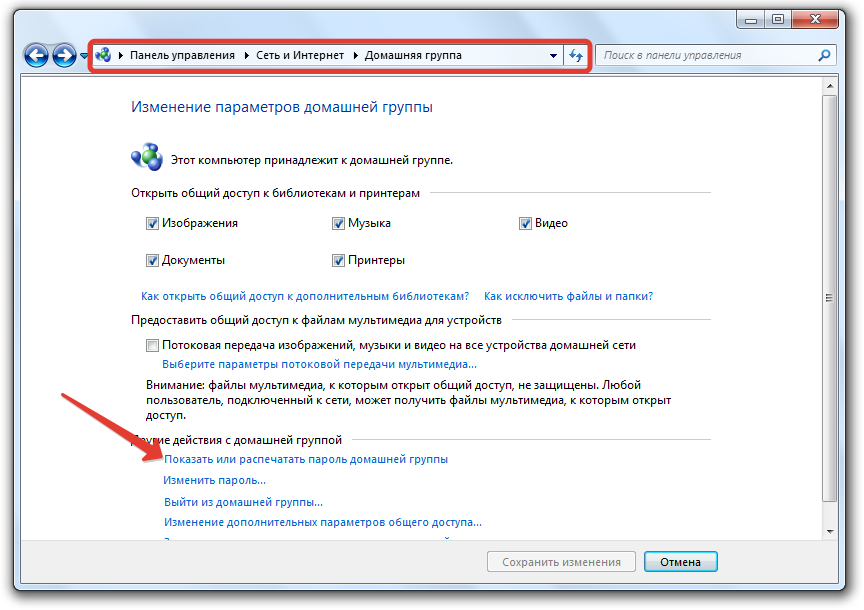 ستظهر نافذة على الشاشة التي سيتم إدراج رمز الدخول لمجموعتك الرئيسية فيها.
ستظهر نافذة على الشاشة التي سيتم إدراج رمز الدخول لمجموعتك الرئيسية فيها. 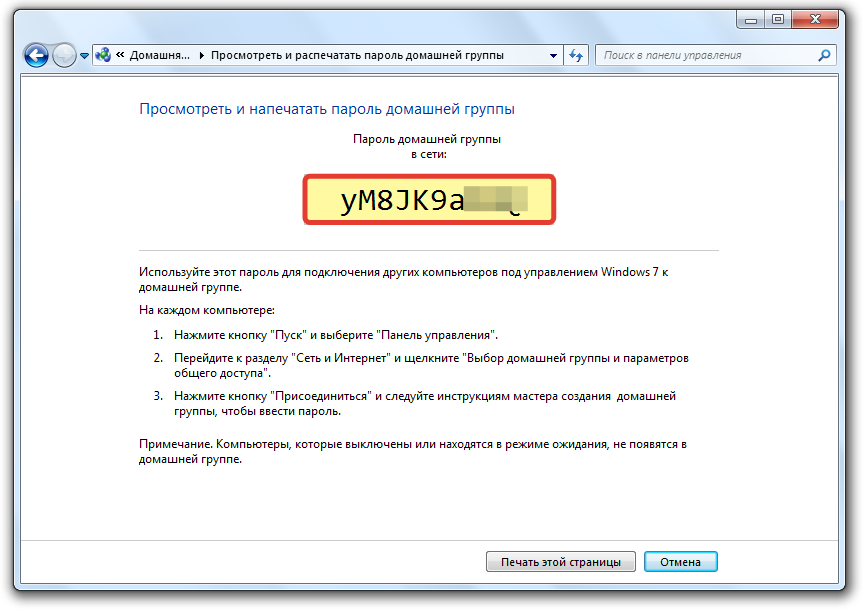 اكتبها في حقل خاص وانقر فوق "إنهاء". بعد ذلك ، يجب أن يظهر محرك الشبكة الذي قمت بإنشائه في "جهاز الكمبيوتر" ، والذي سيحمل الرسالة التي قمت بتعيينها لها. يمكنك الآن استخدام مجلد مشترك على الشبكة ، دون إزعاج نفسك بأسئلة عن كيفية توصيل جهاز كمبيوتر محمول بكمبيوتر محمول أو كمبيوتر شخصي بجهاز كمبيوتر.
اكتبها في حقل خاص وانقر فوق "إنهاء". بعد ذلك ، يجب أن يظهر محرك الشبكة الذي قمت بإنشائه في "جهاز الكمبيوتر" ، والذي سيحمل الرسالة التي قمت بتعيينها لها. يمكنك الآن استخدام مجلد مشترك على الشبكة ، دون إزعاج نفسك بأسئلة عن كيفية توصيل جهاز كمبيوتر محمول بكمبيوتر محمول أو كمبيوتر شخصي بجهاز كمبيوتر.
